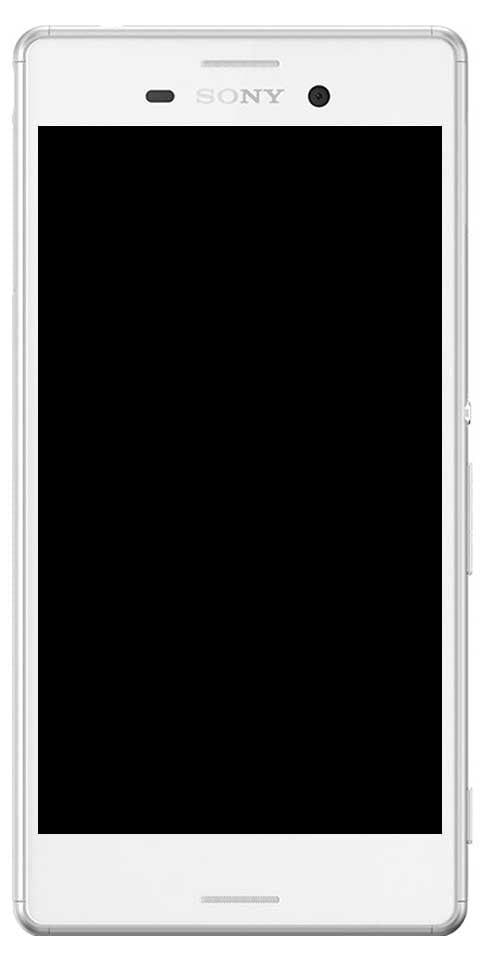Cách tháo gỡ lỗi trong Snapchat - Hướng dẫn

Có bạn nào bỗng dưng tim đập loạn xạ vì gửi nhầm một cái snap thực sự nhầm người không Snapchat cũng? Này, nó xảy ra với rất nhiều người trong chúng ta! Chắc chắn các bạn cũng đã từng thắc mắc về một thời điểm nào đó trong những năm Snapchatting của mình. Nếu bạn có thể mở nhanh sau khi bạn đã gửi nó. Chà, chúng tôi ở đây để lập kỷ lục ngay lập tức. Trong bài viết này, chúng ta sẽ nói về Cách tháo gỡ lỗi trong Snapchat - Hướng dẫn. Hãy bắt đầu nào!
Cách tháo gỡ lỗi trong Snapchat - Hướng dẫn
Bạn có thể mở một Snap sau khi nó được gửi đi không?
Chà, chúng ta cũng phải thành thật ngay lập tức, vì điều này không có gì bao phủ cả. Không, thực sự bạn không thể mở một tích tắc trên Snapchat.
Hiện tại, thực sự không có cách nào để mở một snap khi bạn đã gửi nó cho người dùng. Trừ khi thông qua một phép màu nào đó, cái búng tay của bạn không diễn ra ngay lập tức (trong trường hợp đó nó sẽ đi qua khi bạn có mạng). Khi một cái tích tắc rời khỏi điện thoại của bạn, thì nó sẽ ra khỏi tay bạn.
Và các bạn không cần phải thử bất kỳ phương pháp siêu kỳ lạ nào để xác nhận điều này. Vì chúng tôi thực sự làm tất cả các bài tập về nhà cho bạn.
Bạn thực sự không thể tháo gỡ trong tích tắc…
Chắc chắn các bạn đã tìm kiếm trên Internet với hy vọng để tìm ra giải pháp. Chà, chúng tôi cũng đã làm điều đó. Chúng tôi cũng thử tất cả những cái gọi là hack được đề cập trên các trang web khác nhau và cả một số trang web của chúng tôi nữa.
Đây là danh sách từng và mọi thứ mà chúng tôi thử để các bạn không cần phải làm như vậy.
Hủy kết bạn với người dùng không hoạt động
Chúng tôi cố gắng hủy kết bạn với người dùng ngay sau khi chúng tôi gửi snap. Tuy nhiên, ảnh chụp nhanh vẫn xuất hiện trên tài khoản của người khác và họ có thể thấy nó tốt. Đương nhiên, họ không thể trả lời lại, bởi vì họ chưa kết bạn.
Chặn người dùng cũng không hoạt động | làm thế nào để mở một snap
Phương pháp này có thể hoạt động tại một số thời điểm, vì một số người đã thề thông qua phương pháp này. Tuy nhiên, kể từ đó, Snapchat dường như đã khắc phục được sự cố này. Chúng tôi thực sự đã chặn người dùng sau khi chúng tôi gửi snap. Tuy nhiên, họ vẫn nhận được và có thể xem được. Mặc dù vậy, khi họ xem nó, sau đó họ không thể trả lời lại cho đến khi chúng tôi bỏ chặn họ một lần nữa.
Không, tắt dữ liệu cũng không thực sự hoạt động
Vâng, tất cả chúng ta đều đã nghe nói rằng nếu các bạn tắt dữ liệu của mình ngay lập tức. Hoặc đặt thiết bị của bạn ở Chế độ trên máy bay, sau đó nó sẽ ngăn thông báo chuyển qua. Tuy nhiên, Snapchat sử dụng một hệ thống dựa trên đám mây để chia sẻ những bức ảnh chụp nhanh của bạn. Vì vậy, ngay sau khi các bạn gửi nó, ngay cả khi bạn đặt thiết bị của mình ở chế độ trên máy bay. Sau đó, snap sẽ vẫn còn trên máy chủ của họ và cuối cùng sẽ đi qua.
Ngay cả việc hủy kích hoạt tài khoản của bạn cũng không tốt!
Đây là một phương pháp khác dường như cũng có hiệu quả trong quá khứ. Nó được sử dụng như một phương sách cuối cùng, để tránh người dùng khác xem ảnh bạn đã gửi. Tuy nhiên, điều này cũng đã được sửa chữa. Chúng tôi đã thử hủy kích hoạt tài khoản của mình khi chúng tôi gửi snap, nhưng người dùng vẫn nhận được snap và có thể nhìn thấy nó.
Và điều cuối cùng!
Đăng xuất, xóa bộ nhớ cache và xóa dữ liệu? Không, nó không thực sự hoạt động!
Trước hết, tại sao? Nhưng chúng tôi thực sự thử nó. Tất nhiên, nó không hoạt động vì snap của bạn không ở trên điện thoại của bạn. Ngay sau khi các bạn gửi, nó thực sự được tải lên đám mây của Snapchat.
Làm cách nào để xóa tin nhắn đã gửi trên Snapchat? | làm thế nào để mở một tích tắc
Có một số tin tốt trên mặt trận này. Snapchat hiện cho phép người dùng xóa các tin nhắn đã gửi ngay cả khi chúng chưa được mở! Chỉ người đã gửi tin nhắn mới có thể xóa chúng trên thực tế.
Có, các bạn có thể xóa tin nhắn trước khi người khác xem. Bạn cũng có thể xóa một tin nhắn sau khi nó đã đọc, thông qua tính năng tương tự.
- Để xóa một tin nhắn đã gửi, bạn phải mở cuộc trò chuyện mà tin nhắn đã được gửi đến, bây giờ chỉ cần nhấp và giữ vào tin nhắn.
- Trong menu bật lên, bạn cần chọn ‘Xóa’.
- Tin nhắn sẽ ngay lập tức bị xóa khỏi cả tài khoản của bạn và cả tài khoản của người khác. Phương pháp tương tự cũng có thể được sử dụng để xóa các cuộc trò chuyện đã được xem. Không có cách nào bạn có thể xóa nhiều cuộc trò chuyện cùng nhau. Bạn sẽ phải chọn riêng từng dòng trò chuyện và sau đó xóa nó.
Lưu ý: Các bạn chỉ có thể xóa các tin nhắn mà mình đã gửi. Bạn không thể xóa tin nhắn đã gửi qua người khác.
Liệu người đó có biết rằng tôi đã xóa một cuộc trò chuyện không?
Có, họ sẽ làm. Bất cứ khi nào các bạn xóa một cuộc trò chuyện chưa đọc, mặc dù người đó cũng không thể đọc được nữa. Họ sẽ nhận được một tin nhắn thông báo trong cửa sổ hội thoại cho họ biết rằng một cuộc trò chuyện đã bị xóa hay chưa.
Nếu các bạn xóa nhiều dòng chat thì mỗi dòng bị xóa cũng sẽ hiện ra thông báo.
Bạn có thể xóa tin nhắn đã lưu không?
Có, ngay cả những tin nhắn đã lưu cũng có thể bị xóa thông qua cùng một phương pháp. Cả hai tin nhắn được lưu từ bạn cũng như người kia cũng có thể xóa. Tuy nhiên, bạn chỉ có thể xóa tin nhắn mà các bạn đã gửi.
Phần kết luận
Được rồi, đó là tất cả mọi người! Tôi hy vọng các bạn thích cách mở một bài báo nhanh này và cũng thấy nó hữu ích cho bạn. Cung cấp cho chúng tôi phản hồi của bạn về nó. Ngoài ra nếu các bạn có thêm thắc mắc và các vấn đề liên quan đến bài viết này. Sau đó, hãy cho chúng tôi biết trong phần bình luận bên dưới. Chúng tôi sẽ liên hệ lại với bạn trong thời gian ngắn.
Có một ngày tuyệt vời!
Cũng thấy: Spectrum có cung cấp dịch vụ hỗ trợ khách hàng 24/7 không?